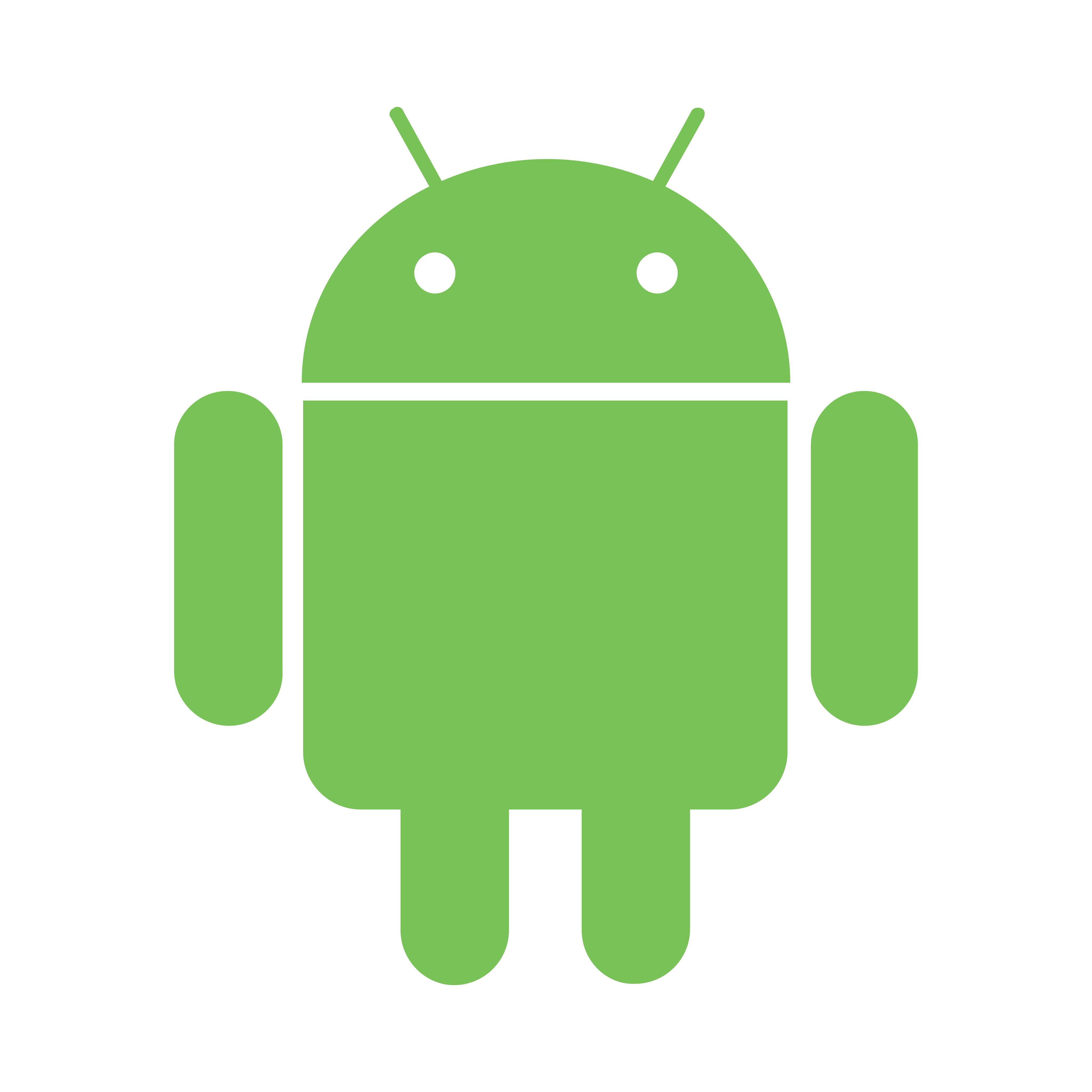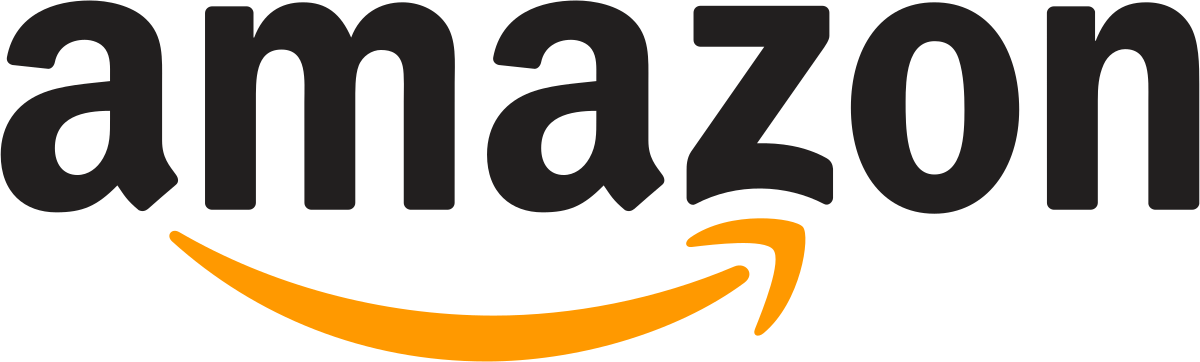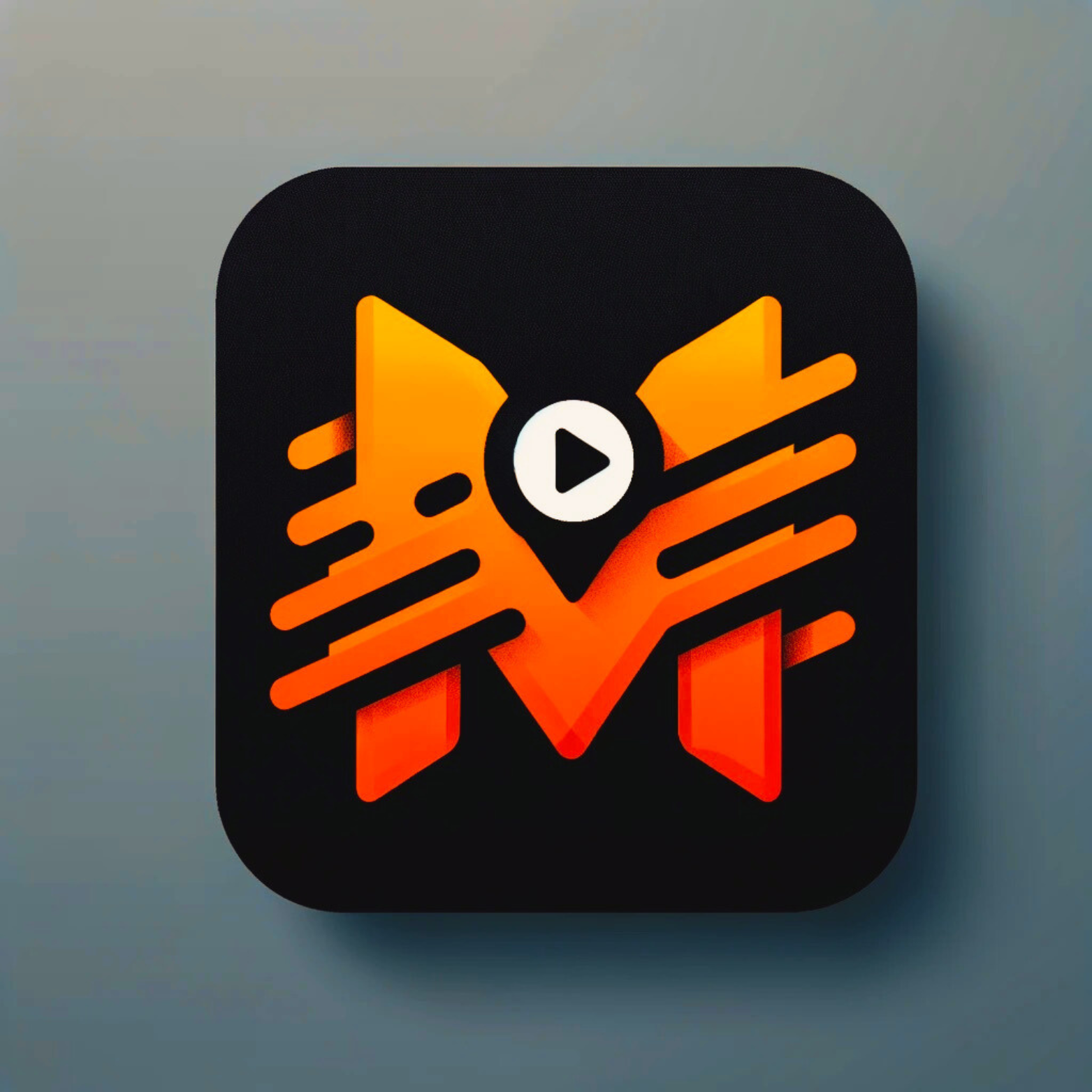
Acesse a Google Play Store e procure por ntDown. Instale no seu dispositivo.
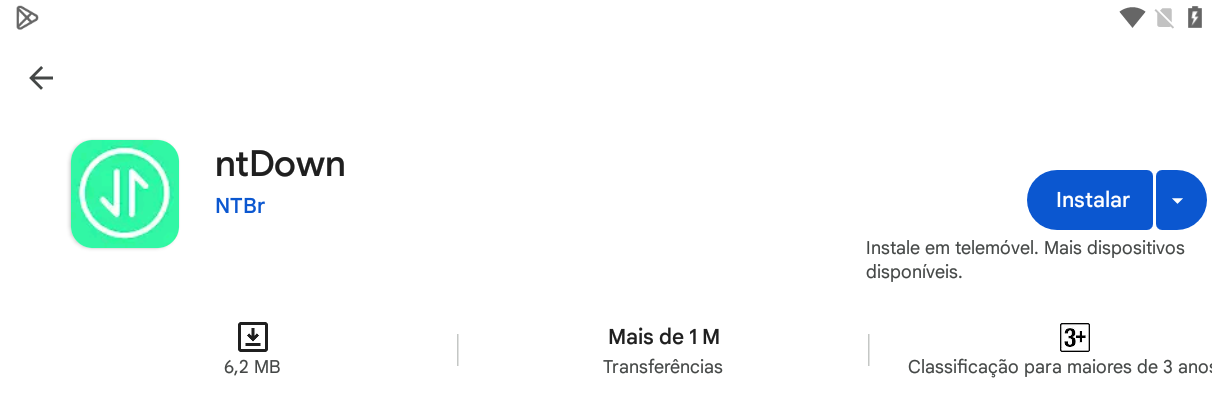
Ao abrir o aplicativo, você verá uma tela pedindo para inserir um link/url.
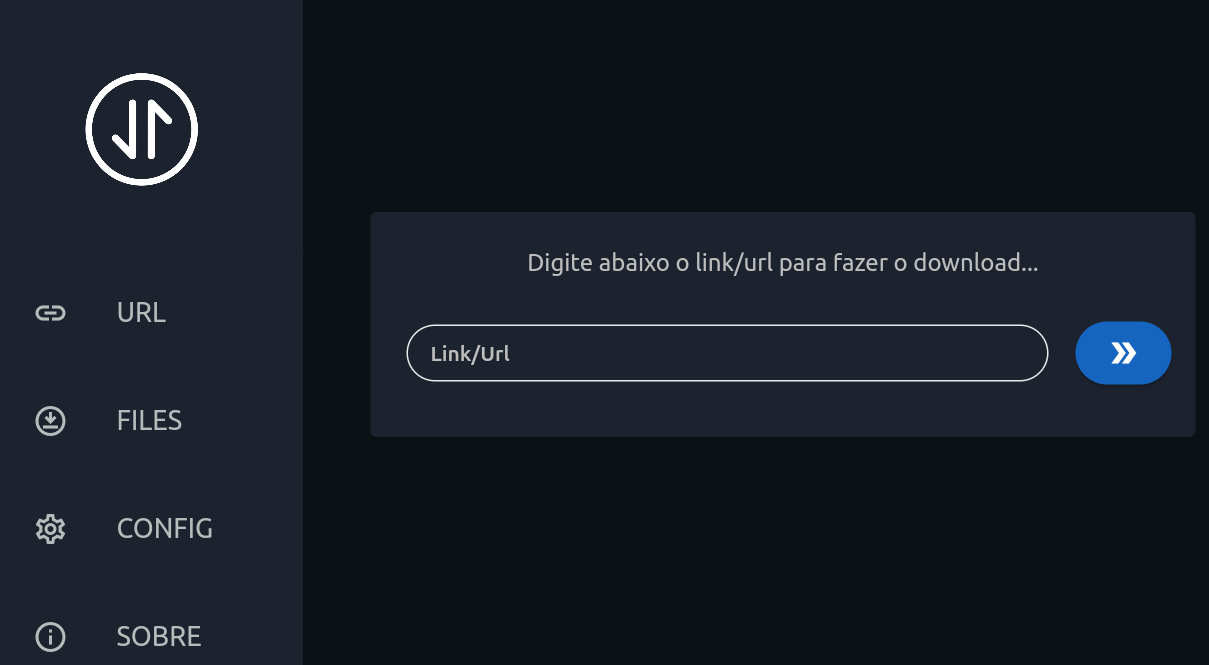
Em Link/Url digite o código 27218 na tela do app.
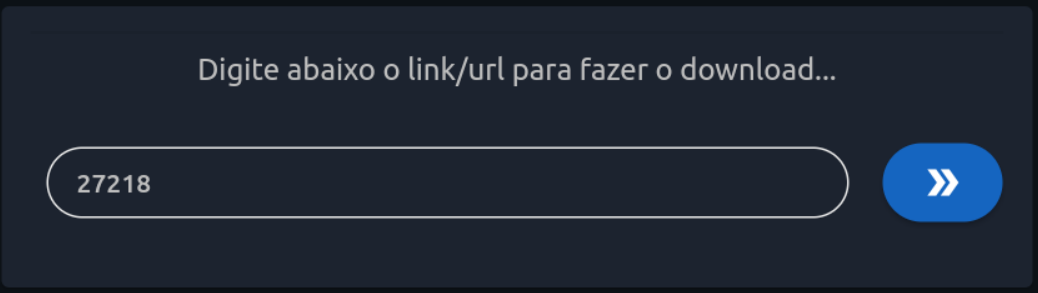
Clique no botão indicado para iniciar o download do MindPlayer.
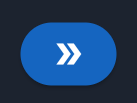
Após o download, clique em PLAY para abrir o instalador.
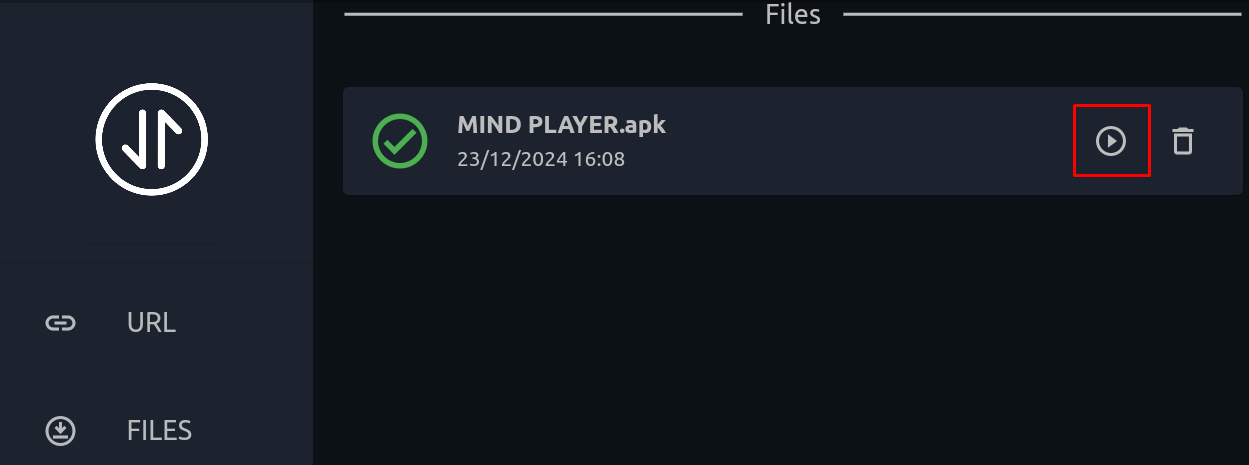
Clique em INSTALAR para completar a instalação.
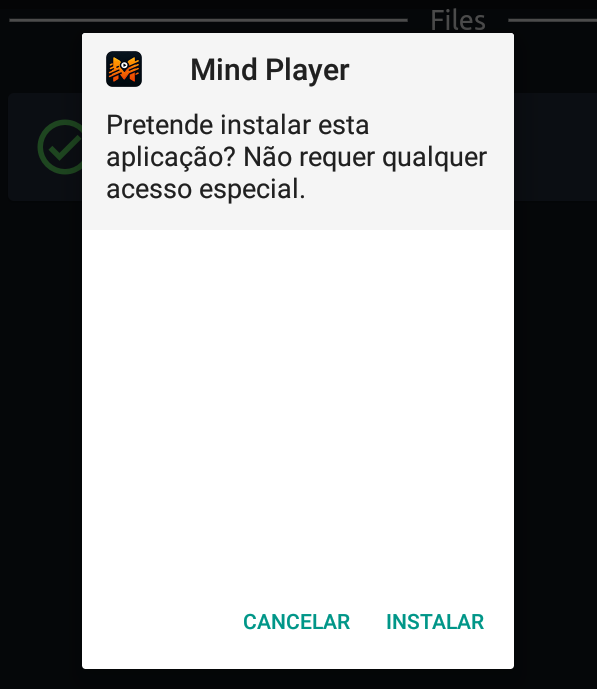
Clique em ABRIR e pronto! O aplicativo está instalado.
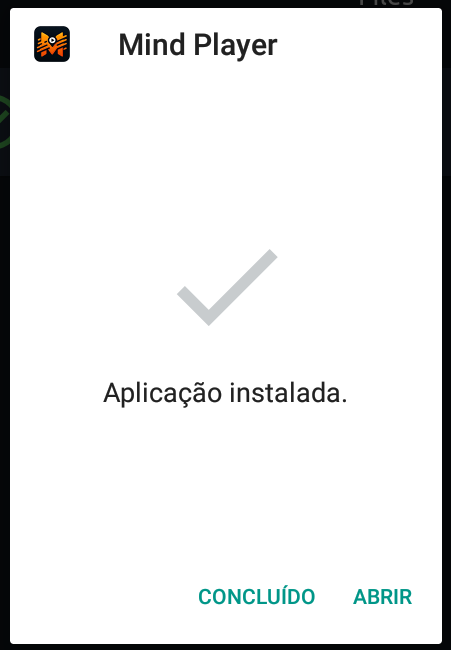

Acesse a Google Play Store e procure por ntDown. Instale no seu dispositivo.
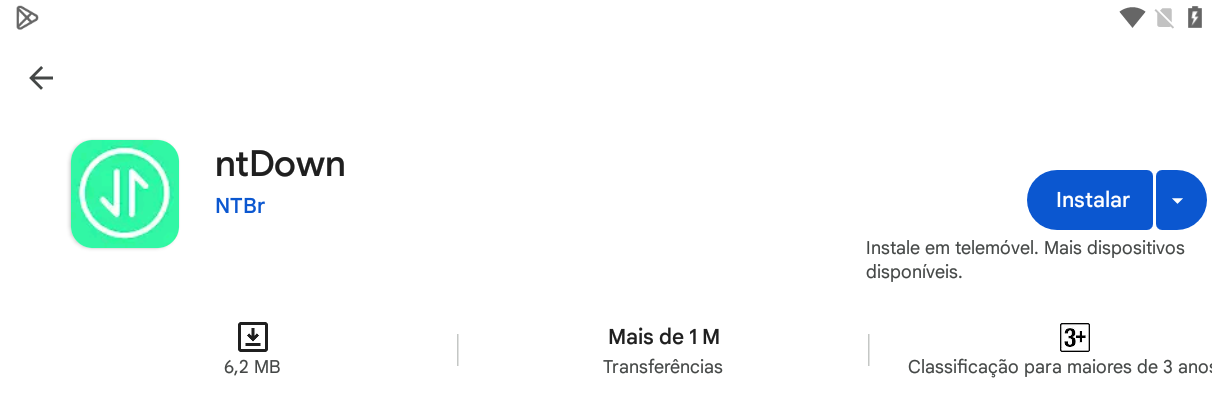
Ao abrir o aplicativo, você verá uma tela pedindo para inserir um link/url.
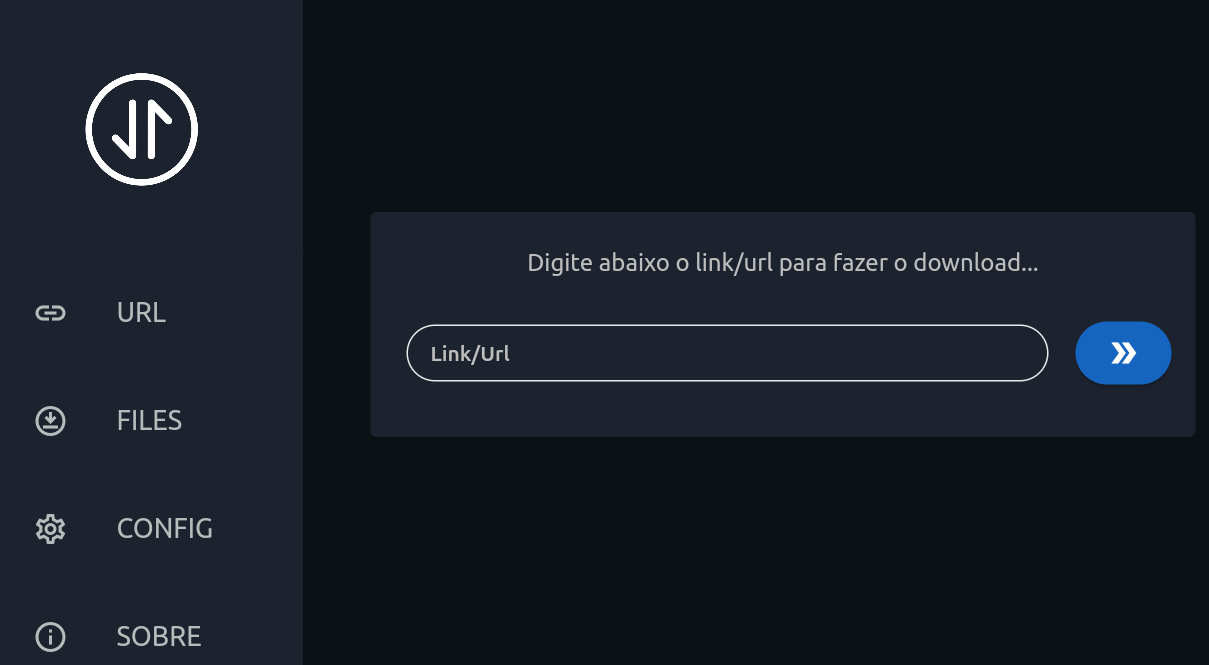
Em Link/Url digite o código 46986.
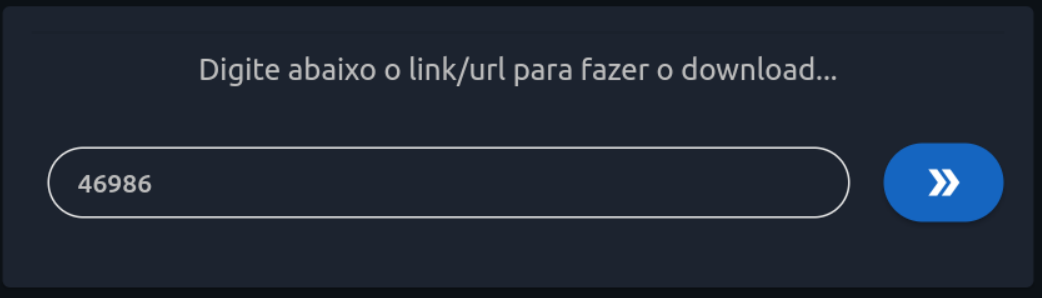
Clique no botão indicado para iniciar o download do MXC.
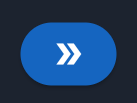
Após o download, clique em PLAY para abrir o instalador.
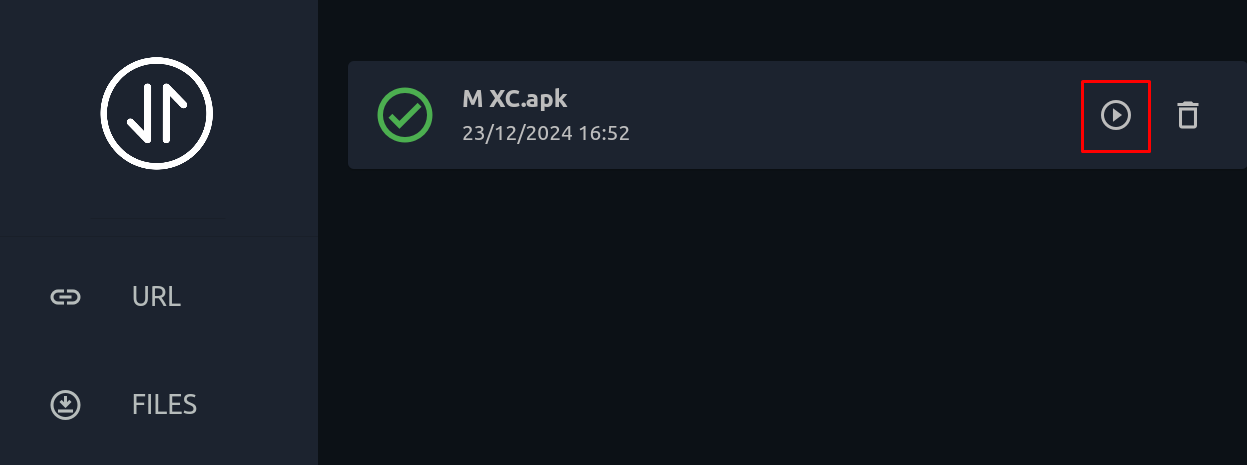
Clique em INSTALAR para completar.
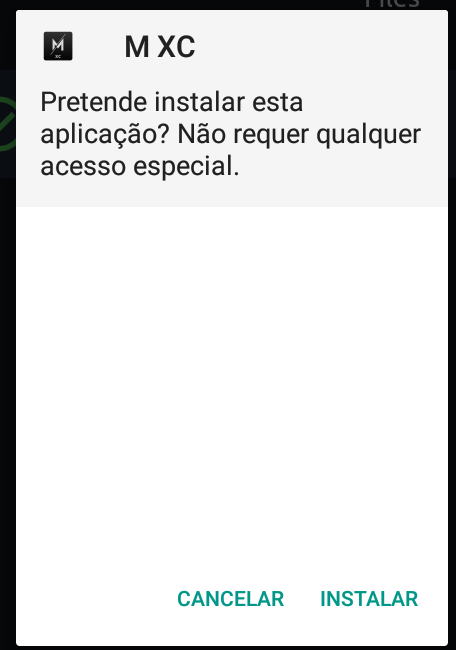
Clique em ABRIR para finalizar.
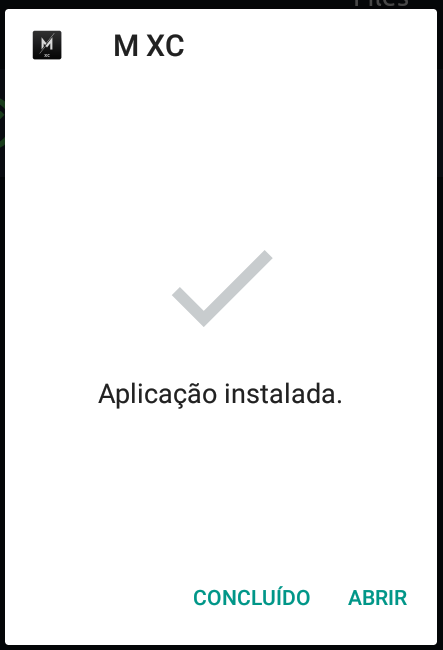

Acesse a Google Play Store e procure por ntDown. Instale no seu dispositivo.
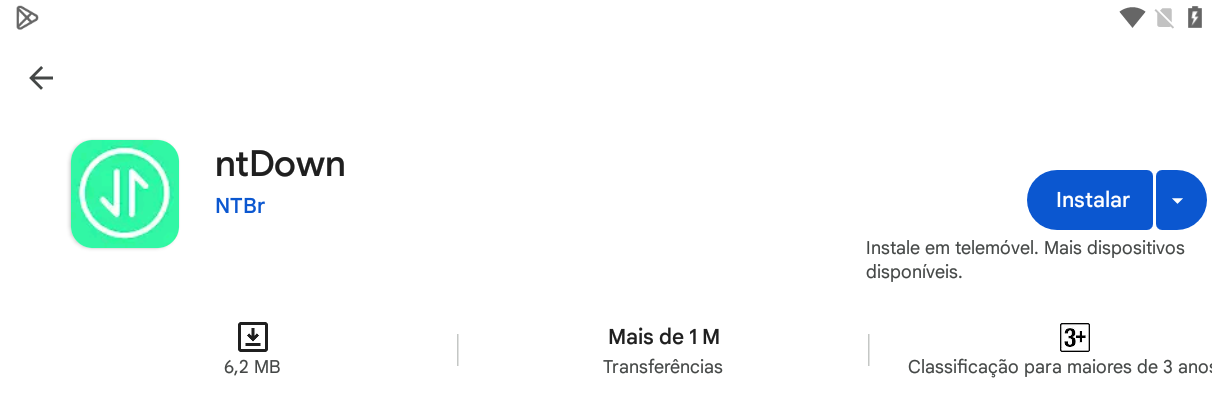
Ao abrir o aplicativo, você verá uma tela pedindo para inserir um link/url.
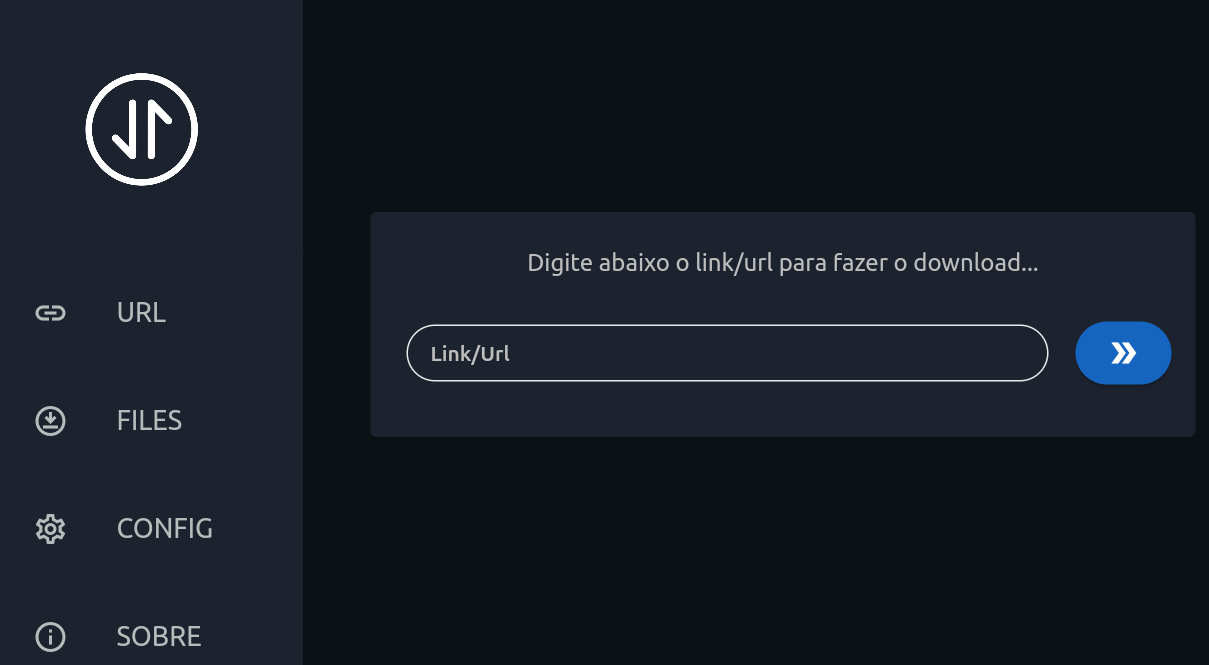
Em Link/Url digite o código 93289 na tela do app.
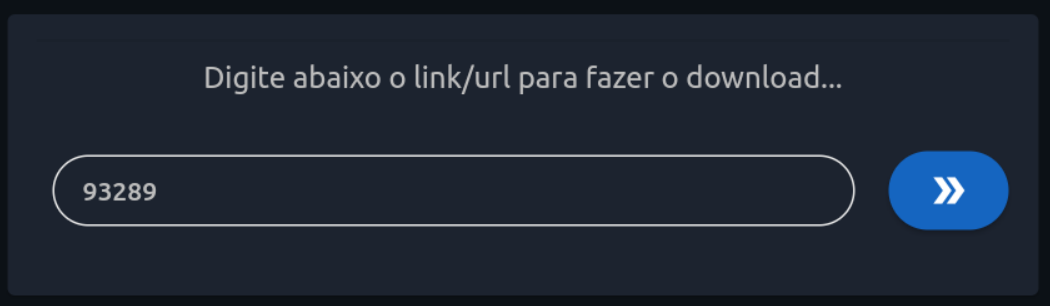
Clique no botão indicado para iniciar o download do M Player.
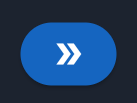
Após o download, clique em PLAY para abrir o instalador.
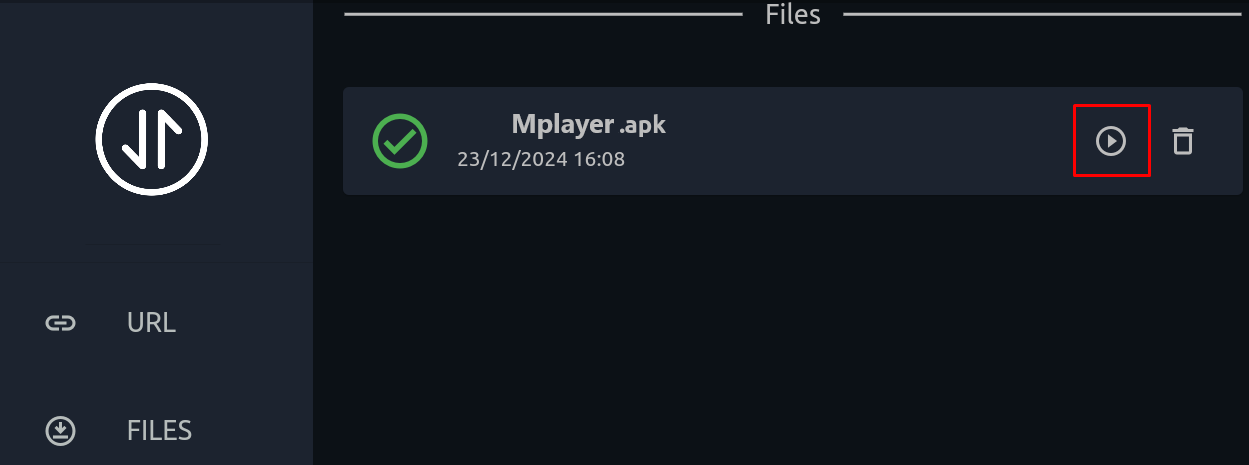
Clique em INSTALAR para completar a instalação.
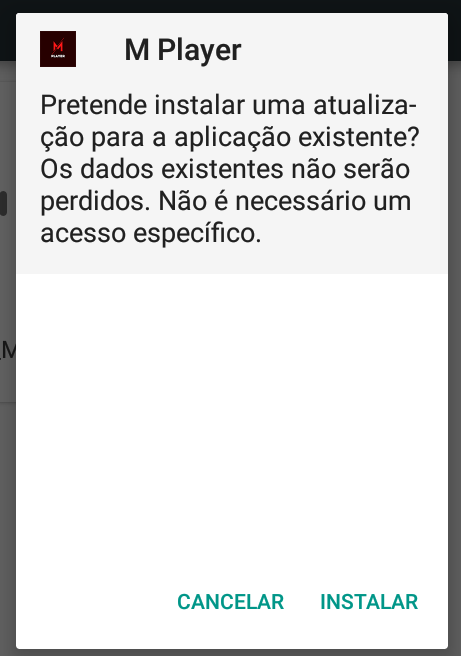
Clique em ABRIR e pronto! O aplicativo está instalado.
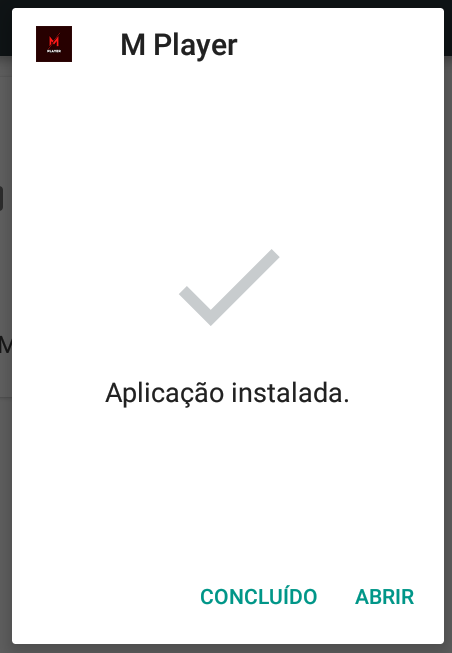
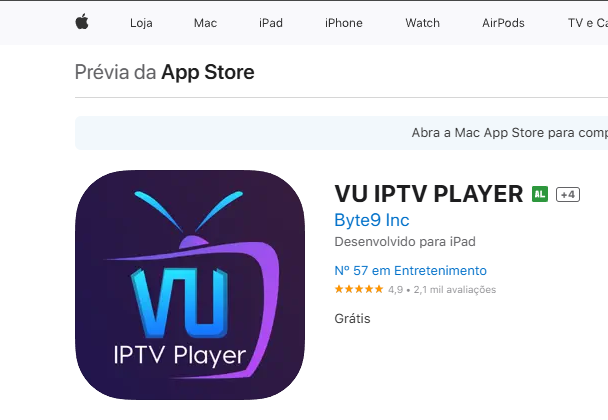
Clique no link abaixo para acessar a App Store e fazer o download:
Após a instalação, abra o Vu IPTV Player no seu iPhone.
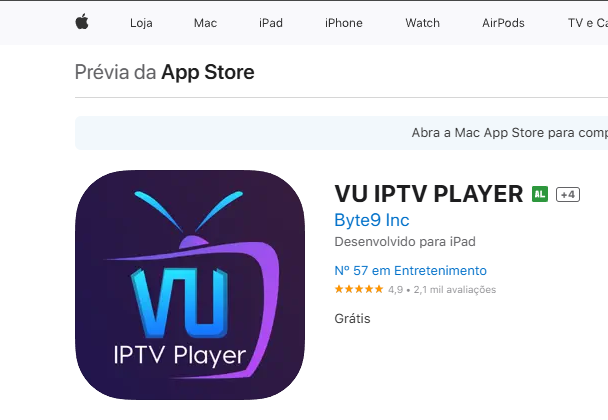
Dentro do aplicativo, toque na opção Login With Xtream Codes API.

Após selecionar a opção de login, tire um print da tela e envie para o nosso suporte.

Acesse a loja de aplicativos LG Content Store na sua TV LG.
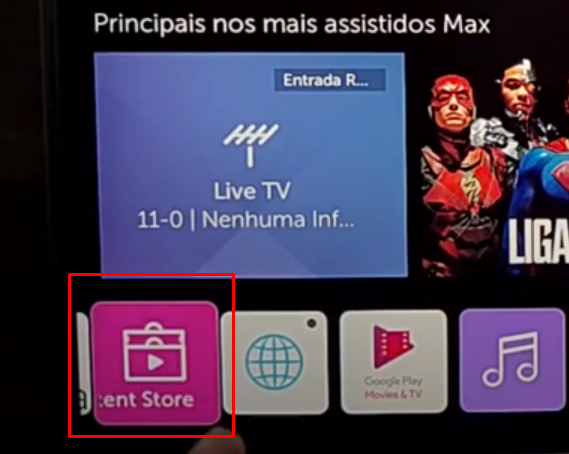
Na LG Content Store, clique no ícone da lupa para iniciar a pesquisa.
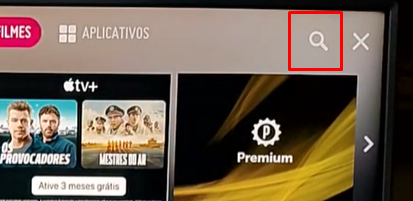
Digite UTM PLAY na barra de pesquisa e selecione o aplicativo.
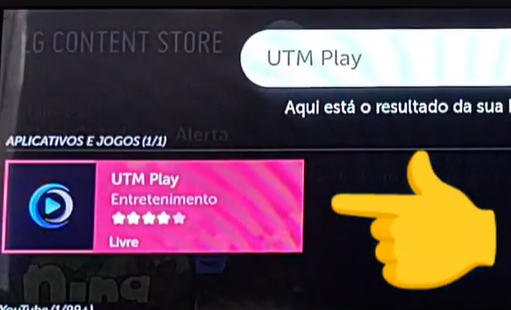
Clique no botão INSTALAR para baixar o aplicativo na sua TV LG.
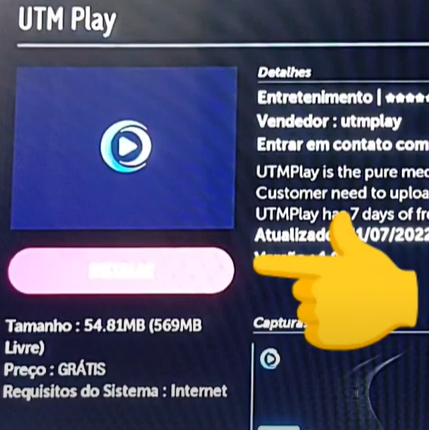
Após a instalação, abra o aplicativo UTM PLAY.
Na tela inicial do aplicativo, clique em CONTINUE para prosseguir.
No menu do aplicativo, acesse a opção Settings.
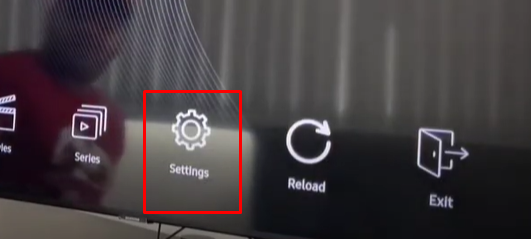
Na tela de configurações, selecione User Accounts.
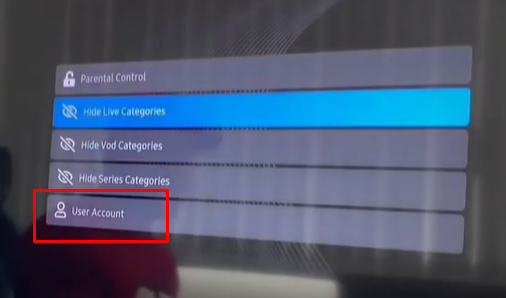
Na tela de User Accounts, localize o código MAC Address exibido.
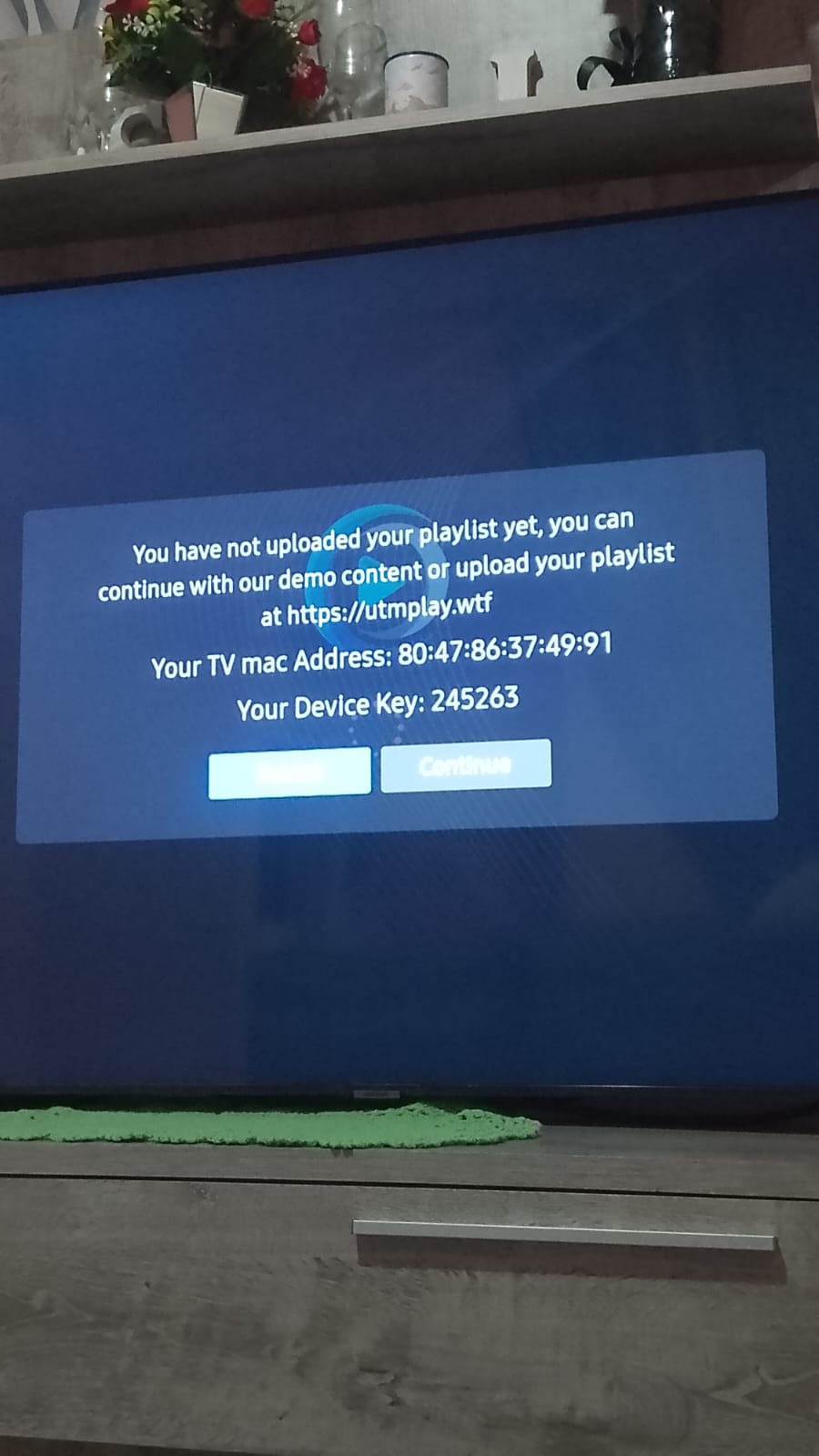
Envie o código MAC Address DIGITADO ao suporte. Exemplo: 11:22:33:44:55:66

Acesse a loja de aplicativos APPS na sua TV Samsung.
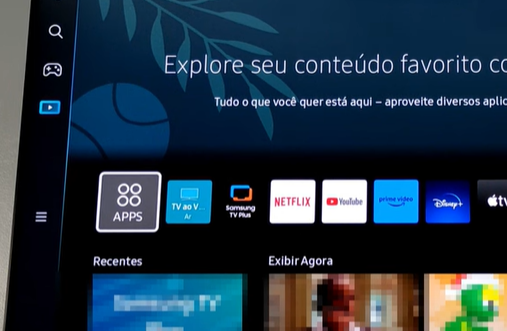
Na loja APPS, clique no ícone da lupa para iniciar a pesquisa.
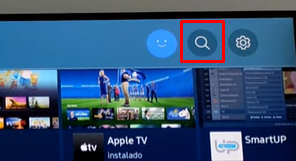
Digite UTMPLAY na barra de pesquisa e selecione o aplicativo.
Clique no botão INSTALAR para baixar o aplicativo.
Após a instalação, abra o aplicativo UTM PLAY.
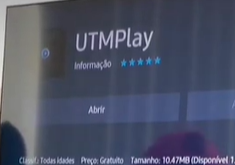
Na tela inicial do aplicativo, clique em CONTINUE para prosseguir.
No menu do aplicativo, acesse a opção Settings.
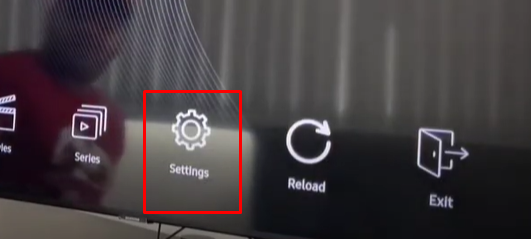
Na tela de configurações, selecione User Accounts.
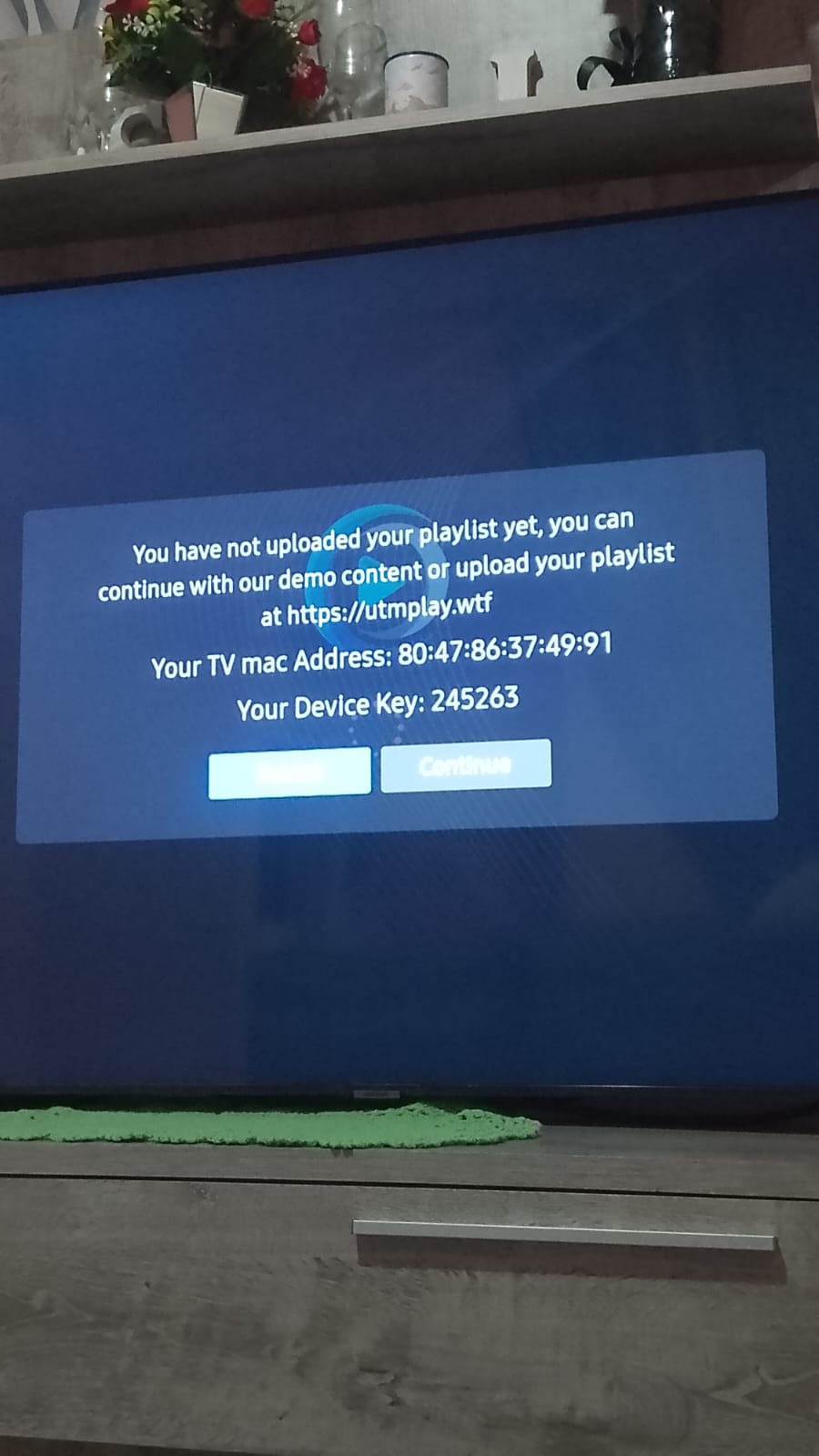
Na tela de User Accounts, localize o código MAC Address exibido.
Envie o código MAC Address DIGITADO ao suporte. Exemplo: 11:22:33:44:55:66

Acesse o menu principal da sua TV Samsung e vá para Configurações.
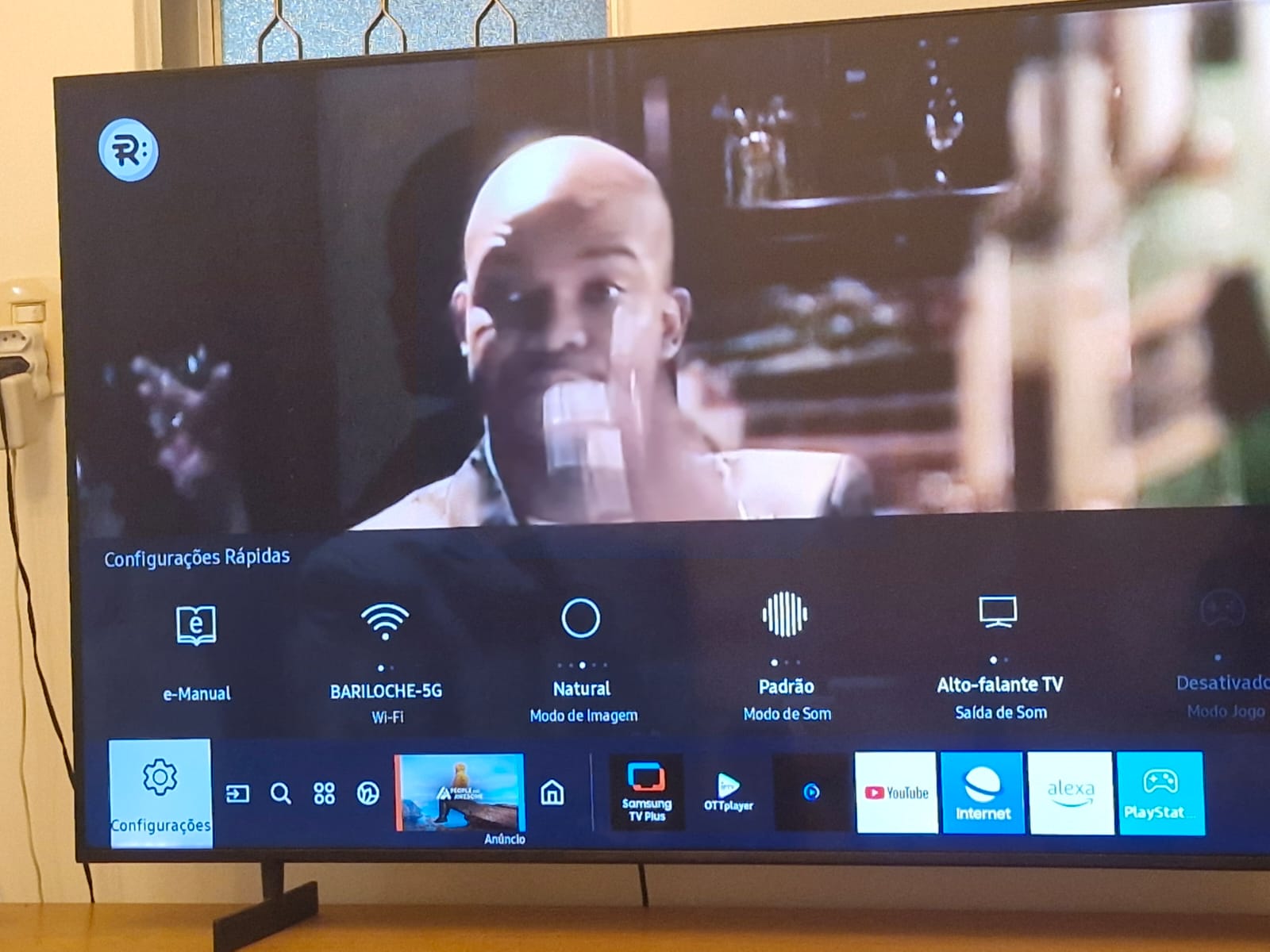
No menu de configurações, selecione a opção Geral.
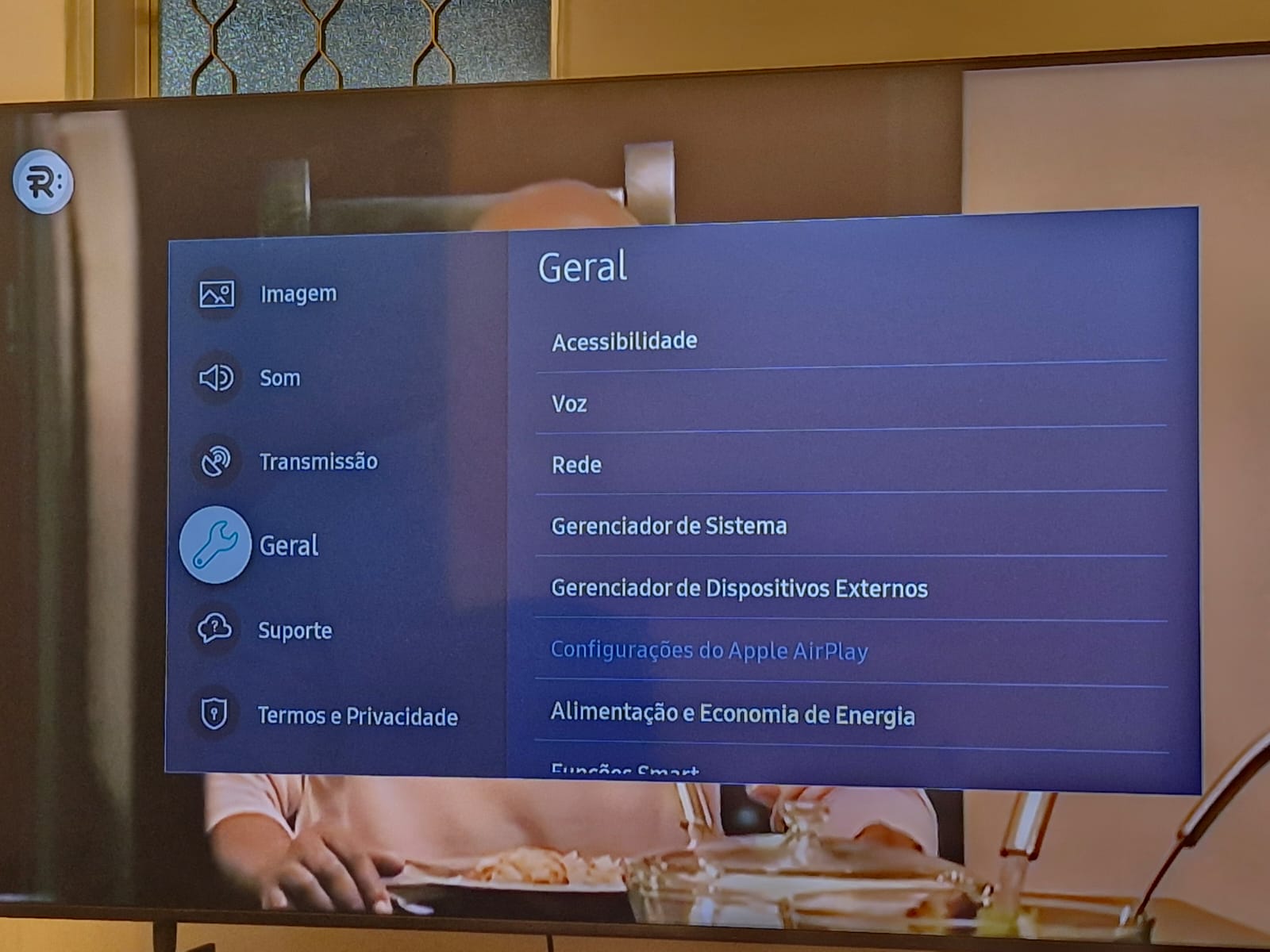
Em Geral, localize e selecione a opção Status de Rede.
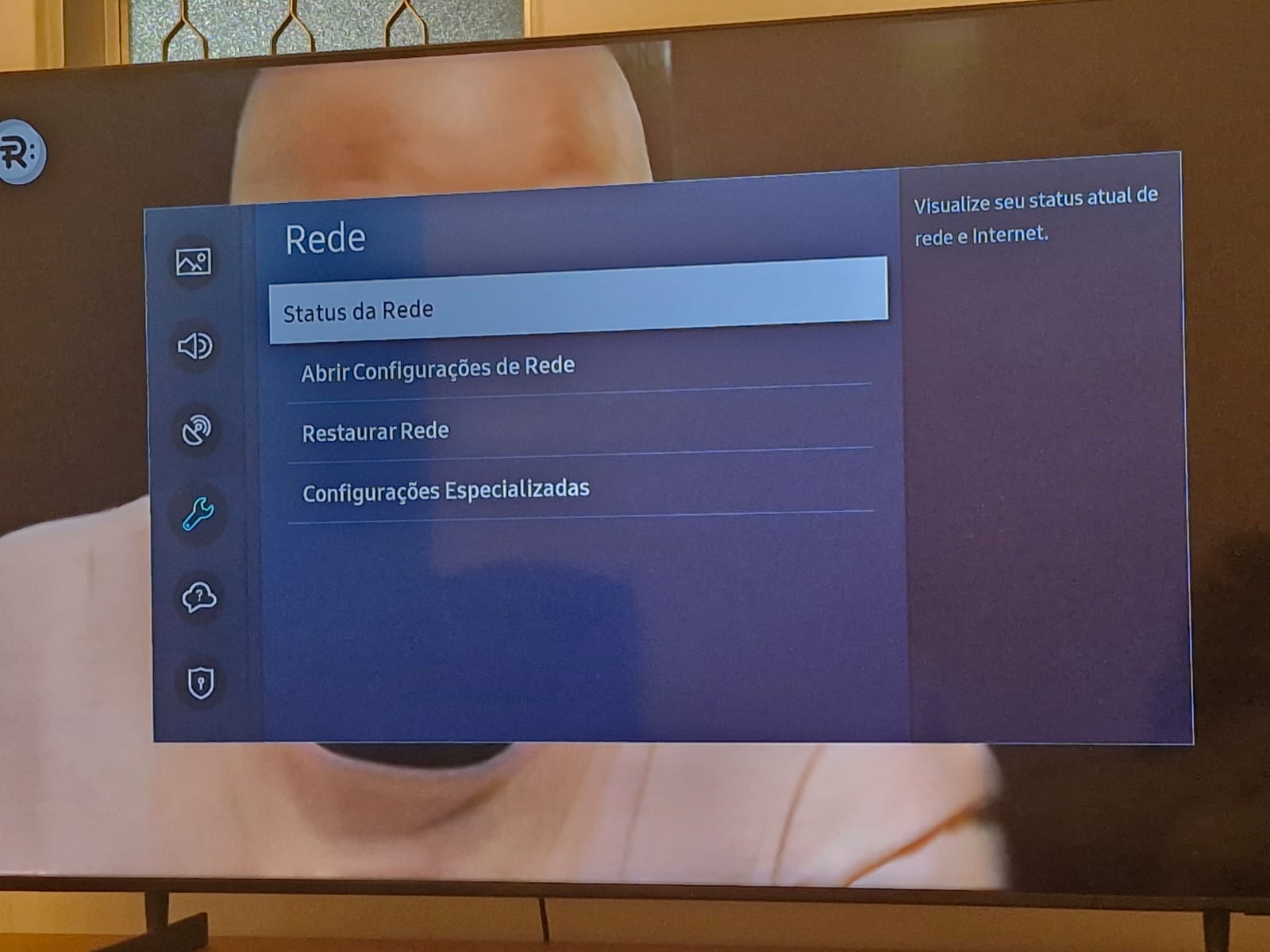
Na tela de status de rede, clique em Configurações IP.
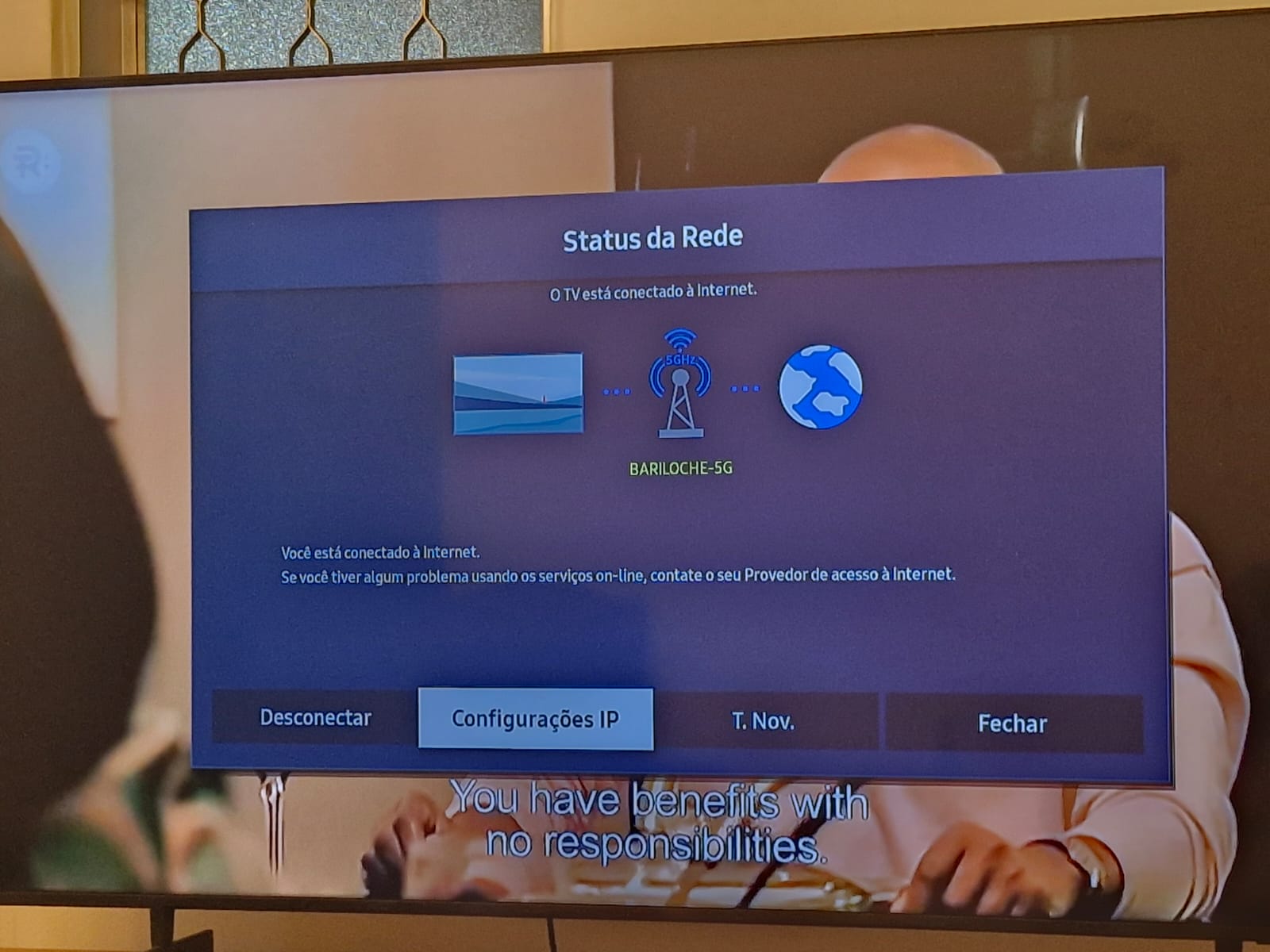
Dentro das configurações de IP, selecione Configuração de DNS.
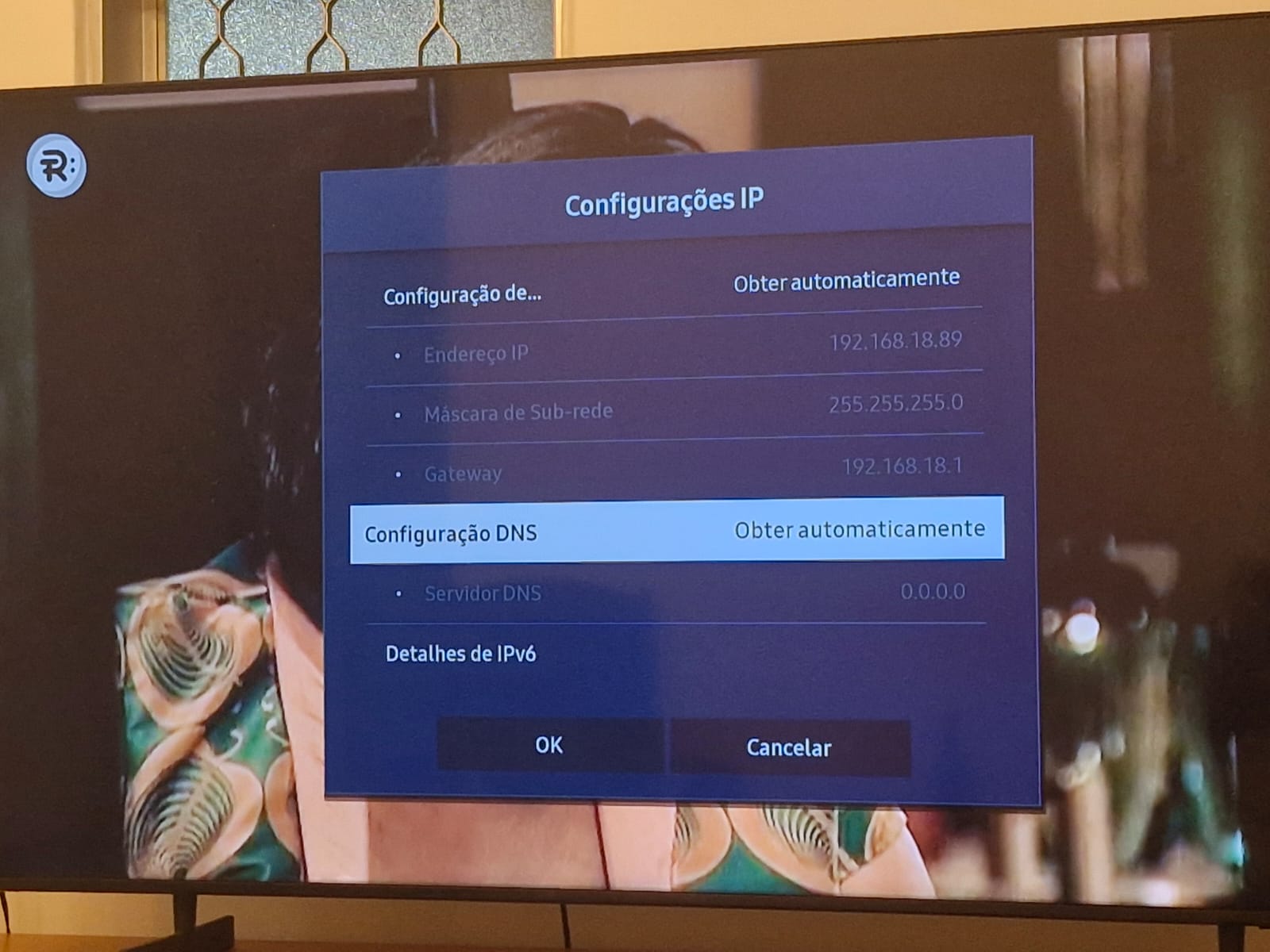
Mude a opção de DNS para Digitar Manualmente.
Digite o DNS: 68.183.100.31
Desligue a TV da tomada por 30 segundos e ligue novamente.
Ligue a TV novamente e abra o aplicativo SMART UP.
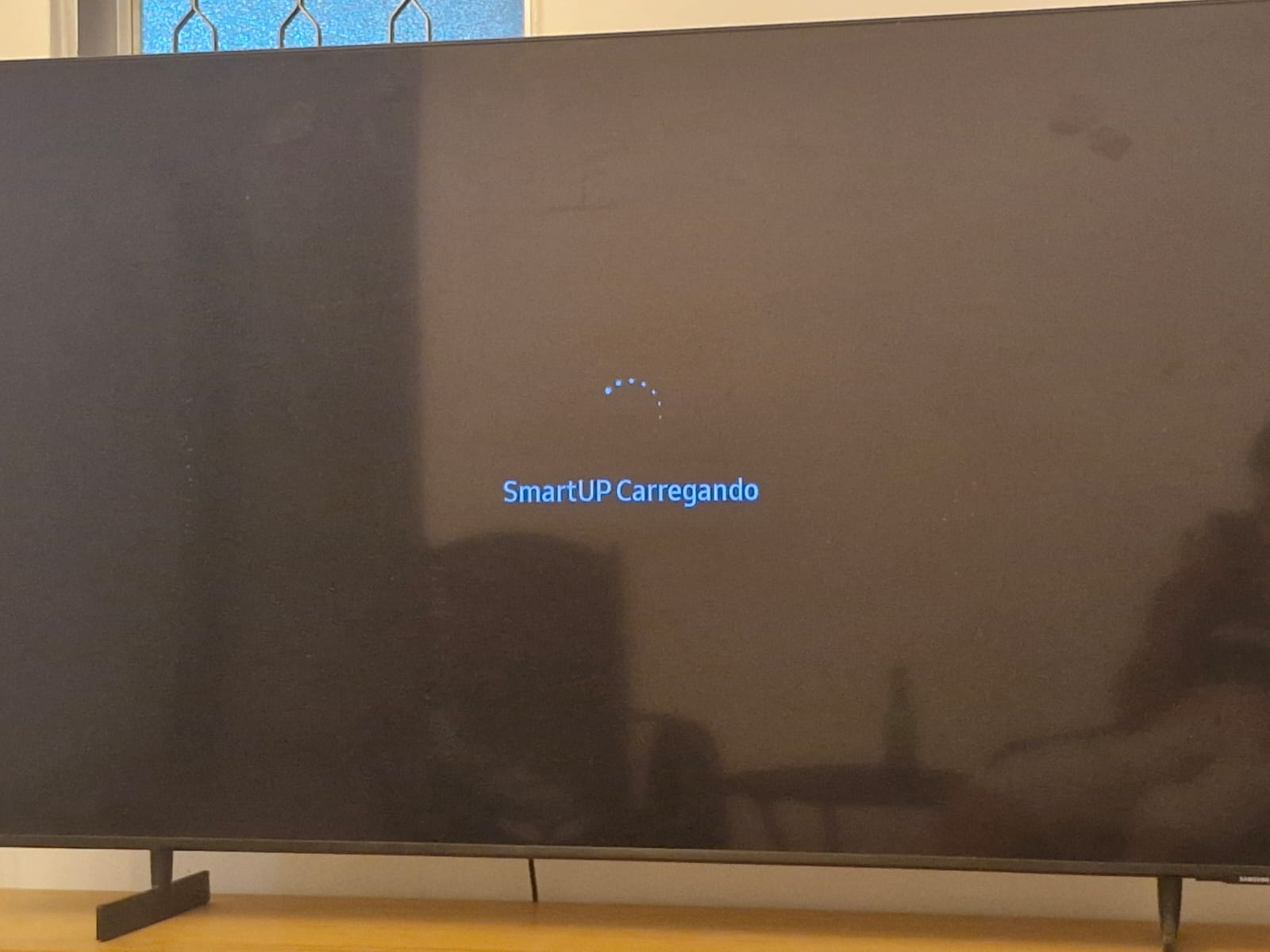
Seu aplicativo SMART UP está configurado corretamente.
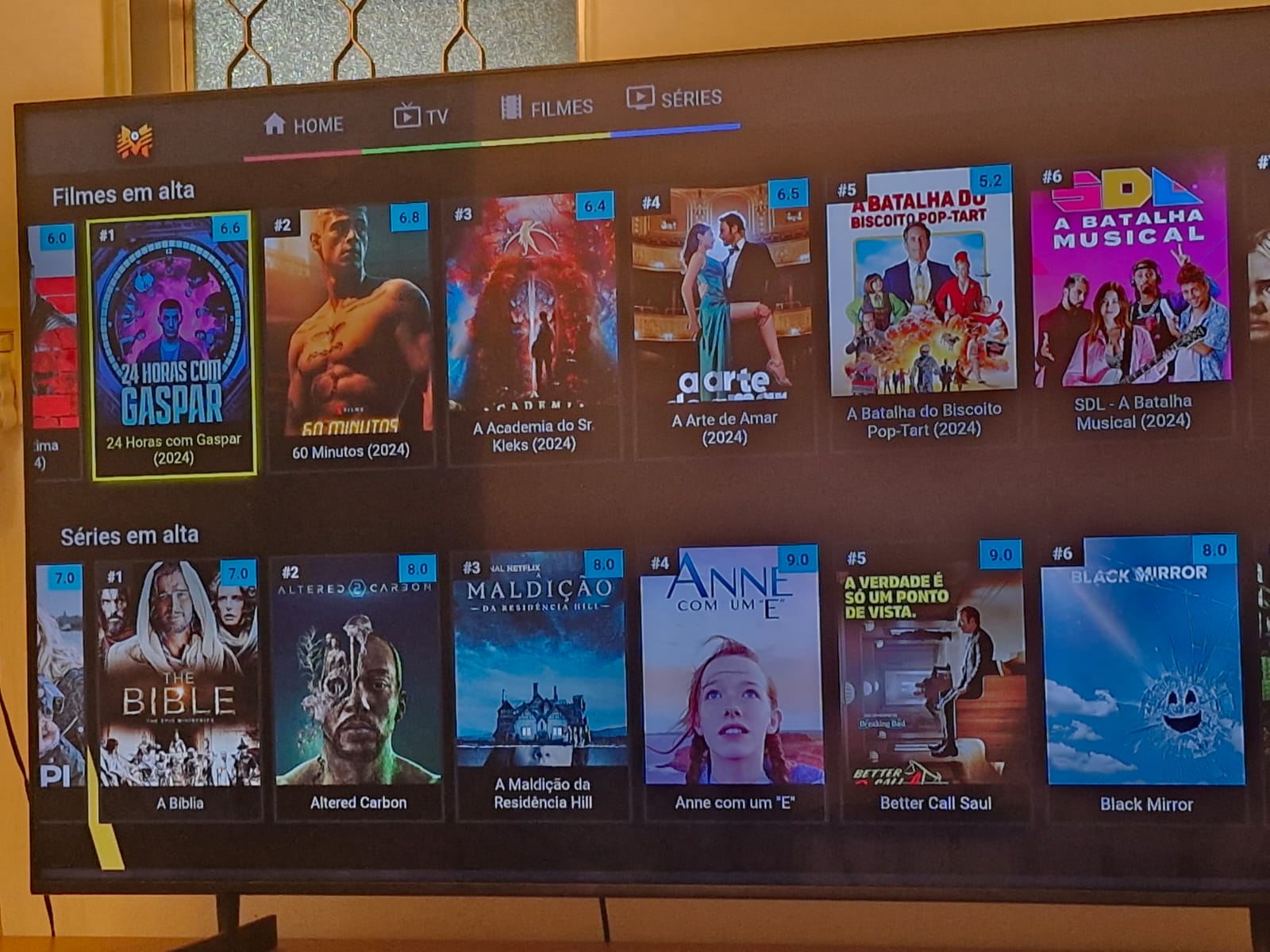

Acesse a loja de aplicativos LG Content Store na sua TV LG.
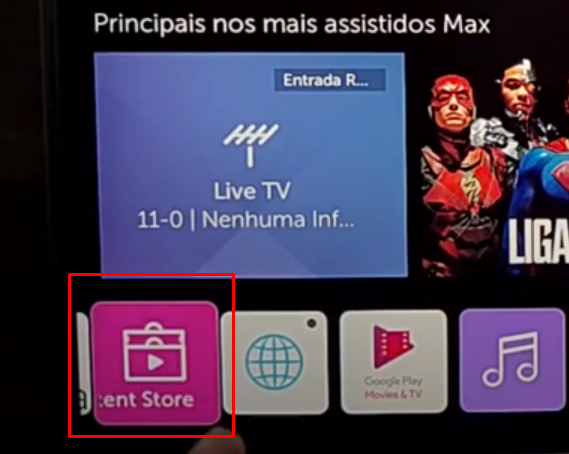
Na LG Content Store, clique no ícone da lupa para iniciar a pesquisa.
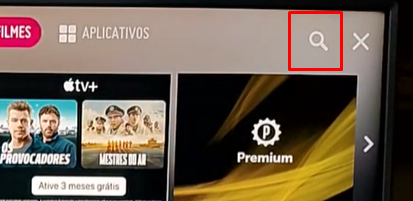
Digite IPTV Smarters PRO na barra de pesquisa e selecione o aplicativo.
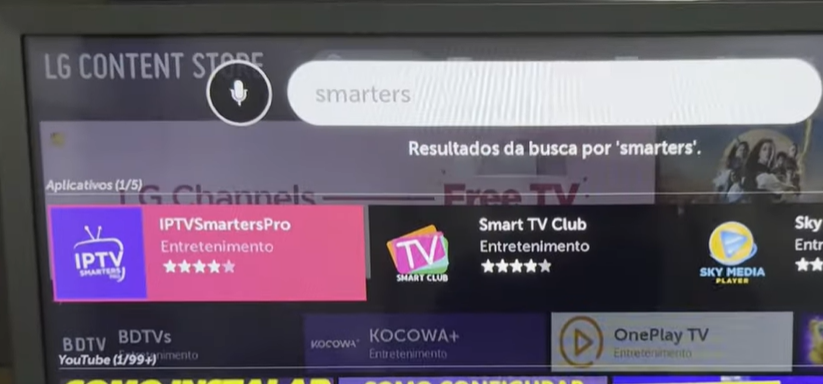
Clique no botão INSTALAR para baixar o aplicativo na sua TV LG.
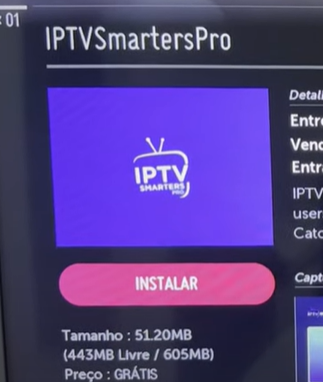
Após a instalação, abra o aplicativo IPTV Smarters PRO para começar a usá-lo.

Acesse a loja de aplicativos LG Content Store na sua TV LG.
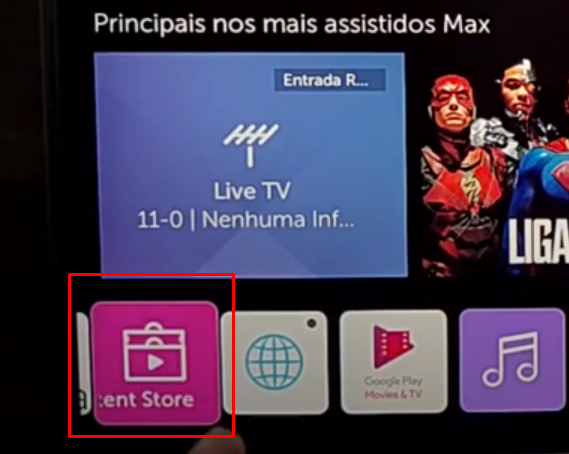
Na LG Content Store, clique no ícone da lupa para iniciar a pesquisa.
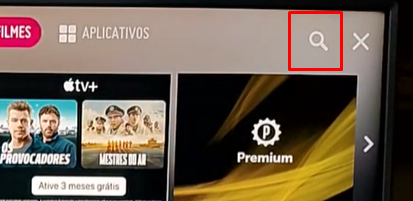
Digite IPTV OTT Player na barra de pesquisa e selecione o aplicativo.
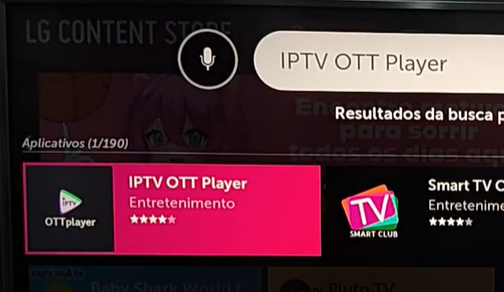
Clique em INSTALAR e após a instalação, abra o aplicativo.
Na tela inicial do aplicativo, clique no botão Fechar.
No canto inferior direito do aplicativo, localize o endereço MAC. Ele será exibido no formato 11:22:33:44:55:66.
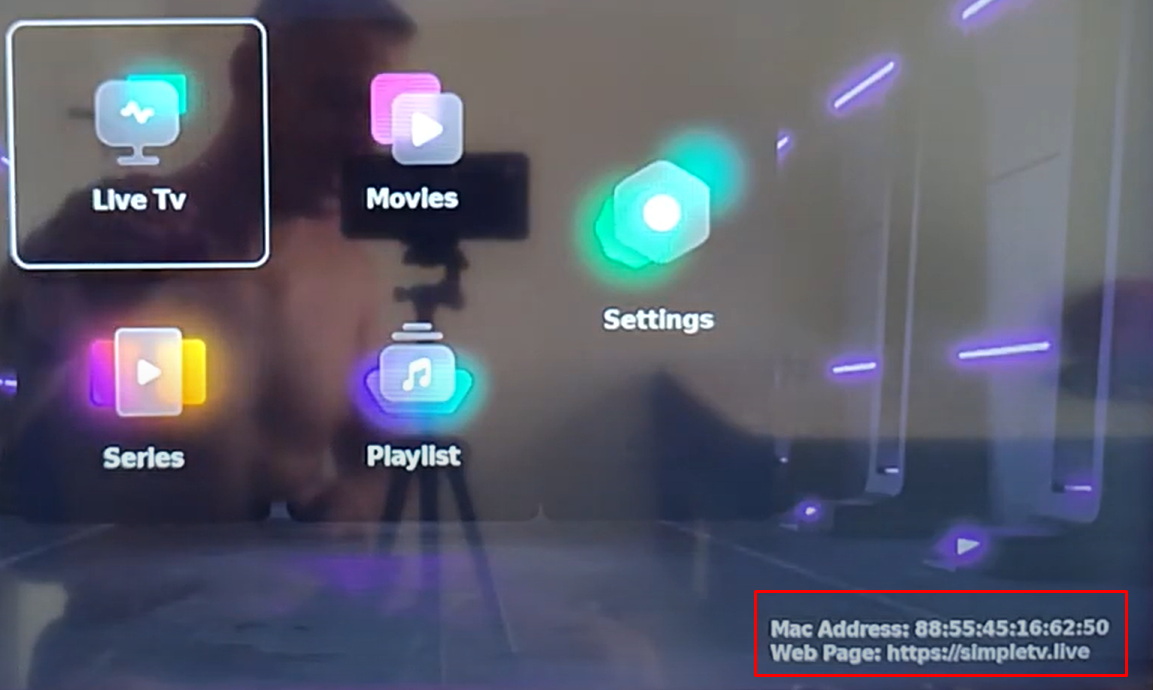
Envie o endereço MAC DIGITADO para o suporte, por exemplo: 11:22:33:44:55:66

Utilize a função de pesquisa para localizar aplicativos.
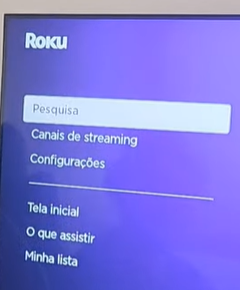
Digite IPTV STAR na busca e selecione o aplicativo.
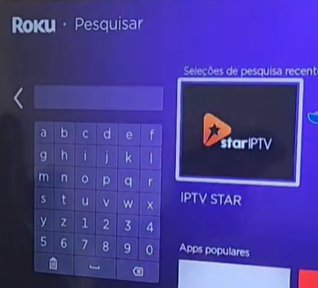
Selecione o aplicativo IPTV STAR e abra-o.
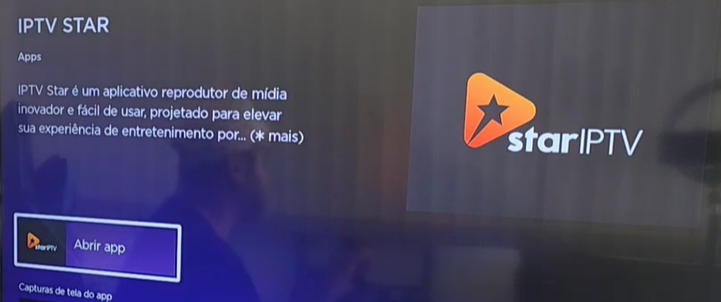
Clique no botão Fechar para continuar.
Na parte inferior, localize o endereço MAC (formato: 11:22:33:44:55:66).
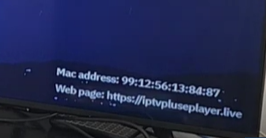
Envie o endereço MAC DIGITADO para o suporte (exemplo: 11:22:33:44:55:66).

Utilize a função de pesquisa na sua Roku TV.
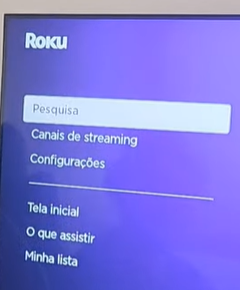
Digite IPTV OTT Player na barra de pesquisa e selecione o aplicativo.
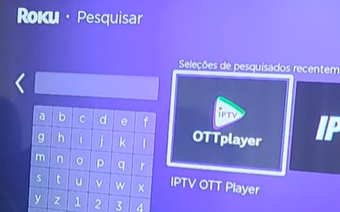
Abra o aplicativo OTT Player na sua Roku TV.
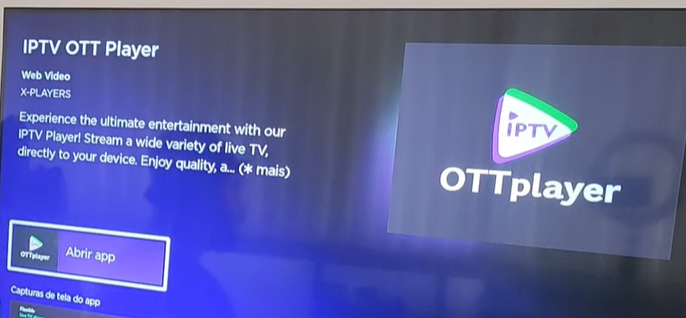
Na tela inicial, clique no botão Fechar.
Localize o endereço MAC no canto inferior (formato 11:22:33:44:55:66).
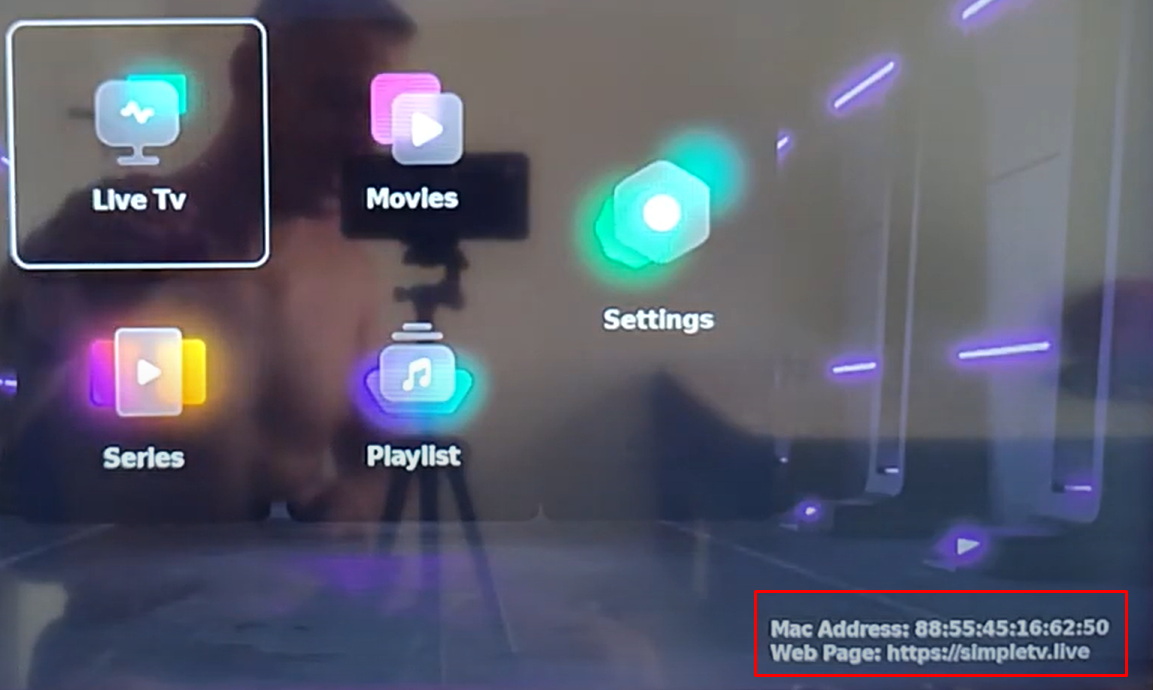
Envie o endereço MAC DIGITADO para o suporte (exemplo: 11:22:33:44:55:66).